Hari ini, kita akan belajar tentang utilitas yang kurang dikenal, namun berguna untuk Debian dan turunannya seperti Ubuntu dan varian Ubuntu seperti Linux Mint. Sapa "Debfoster" - utilitas baris perintah untuk menyimpan hanya paket penting dan menghapus paket lain yang tidak lagi diperlukan. Jadi, Anda dapat menjaga sistem tetap bersih dan minimal sepanjang waktu. Aplikasi debfoster adalah program pembungkus untuk pengelola paket apt dan dpkg. Itu memelihara daftar paket terinstal yang diminta secara eksplisit daripada diinstal sebagai ketergantungan.
Saat Anda menjalankannya untuk pertama kali, itu akan membuat daftar paket yang diinstal dan menyimpannya dalam file bernama penjaga di /var/lib/debfoster/ direktori. Debfoster akan menggunakan daftar ini untuk mendeteksi paket yang telah diinstal hanya karena paket lain bergantung padanya. Jika salah satu dari dependensi ini berubah, debfoster akan memperhatikan, dan menanyakan apakah Anda ingin menghapus paket lama. Cara ini membantu Anda menjaga sistem tetap bersih dengan paket penting pilihan Anda.
Simpan Hanya Paket Penting Di Debian Dan Ubuntu Menggunakan Debfoster
Debfoster tersedia di repositori default. Jadi, instalasi tidak akan menjadi masalah besar. Jalankan perintah berikut untuk menginstal Debfoster pada sistem berbasis Debian:
$ sudo apt install debfoster
Setelah terinstal, kita perlu membuat daftar paket yang diinstal dengan menjalankan perintah berikut:
$ sudo debfoster -q
Perintah di atas akan menambahkan paket yang saat ini diinstal di penjaga file di /var/lib/debfoster/ direktori. Anda dapat mengedit file ini untuk menghapus paket yang tidak lagi ingin Anda instal di sistem Anda.
Berikut adalah isi dari file penjaga saya.
$ cat /var/lib/debfoster/keepers
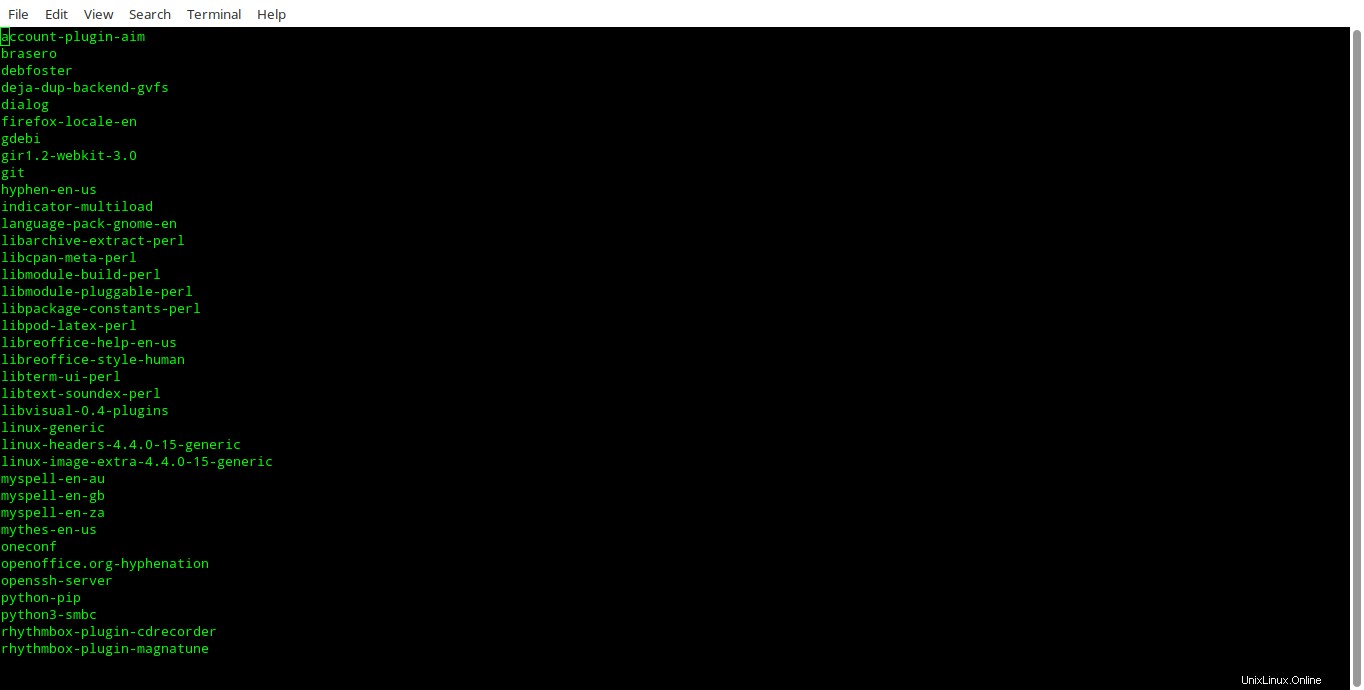
Anda tidak boleh menghapus paket penting dan terkait sistem dari file ini, seperti kernel Linux, grub, Ubuntu-base, Ubuntu-desktop, dll. Juga, buat cadangan file konfigurasi penting yang Anda edit secara manual.
Sekarang, paksa utilitas debfoster untuk menghapus paket yang tidak terdaftar di file keeper. Untuk melakukannya, jalankan:
$ sudo debfoster -f
Debfoster akan menghapus semua paket yang tidak tersedia di file keeper beserta dependensinya.
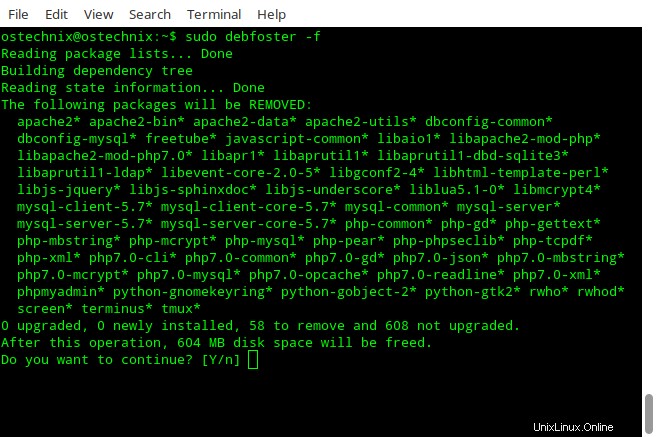
Itu juga menginstal paket yang hilang yang tampaknya hilang, sehingga memaksa sistem Anda untuk mematuhi database debfoster.
Dan, kemudian Anda dapat menjalankan perintah berikut sesekali setelah setiap kali Anda menambahkan/menghapus paket untuk memeriksa apakah ada paket yatim piatu atau dependensi yang tidak diinginkan yang perlu dihapus.
$ sudo debfoster
Jika Anda telah menginstal/menghapus paket apa pun, Anda akan melihat output seperti di bawah ini. Seperti yang Anda lihat di output, paket Layar tidak terdaftar dalam daftar penjaga saya. Karena, saya menginstalnya setelah membuat daftar penjaga. Jadi, debfoster bertanya apakah saya ingin menyimpan ini atau tidak. Jika Anda tidak yakin apa yang harus dilakukan, ketik H untuk menampilkan bagian bantuan.
Keep screen? [Ynpsiuqx?], [H]elp: H Yes Keep screen. [default] No Delete screen. Prune Delete screen and the packages it is keeping installed. Skip Skip this question. Help Print this message. Info or ? Show information about screen. Undo Undo last response. Quit Exit without removing packages. Exit Remove unwanted packages and exit. Keep screen? [Ynpsiuqx?], [H]elp:
Debfoster akan menampilkan semua opsi yang memungkinkan. Ketik Y jika Anda tidak ingin menghapus paket. Paket layar sekarang akan ditambahkan ke file penjaga dan Debfoster tidak akan menghapusnya di transaksi mendatang, kecuali Anda menghapusnya sendiri secara manual menggunakan perintah "apt-get remove screen". Ketik N untuk menghapus paket layar. Ketik P untuk menghapus layar dan paket yang tetap diinstal. Ketik info atau ? untuk menampilkan rincian paket. T untuk keluar tanpa menghapus paket. Dan, ketik E untuk menghapus paket dan keluar.
Melihat paket dalam daftar Penjaga
Untuk melihat daftar paket di database debfoster, jalankan:
$ debfoster -a
Berikut adalah daftar paket di desktop Ubuntu 16.04 LTS saya.
The following packages are on the keeper list: account-plugin-aim brasero debfoster deja-dup-backend-gvfs dialog firefox-locale-en gdebi gir1.2-webkit-3.0 git hyphen-en-us indicator-multiload language-pack-gnome-en libarchive-extract-perl libcpan-meta-perl libmodule-build-perl libmodule-pluggable-perl libpackage-constants-perl libpod-latex-perl libreoffice-help-en-us libreoffice-style-human libterm-ui-perl libtext-soundex-perl libvisual-0.4-plugins linux-generic linux-headers-4.4.0-15-generic linux-image-extra-4.4.0-15-generic myspell-en-au myspell-en-gb myspell-en-za mythes-en-us oneconf openoffice.org-hyphenation openssh-server python-pip python3-smbc rhythmbox-plugin-cdrecorder rhythmbox-plugin-magnatune samba-common screen shutter ssh-askpass-gnome telepathy-idle thunderbird-locale-en-us ubuntu-desktop ubuntu-minimal ubuntu-sso-client-qt ubuntu-standard ubuntu-wallpapers-wily wbritish xserver-xorg-video-cirrus xserver-xorg-video-mach64 xserver-xorg-video-mga xserver-xorg-video-neomagic xserver-xorg-video-openchrome xserver-xorg-video-r128 xserver-xorg-video-savage xserver-xorg-video-siliconmotion xserver-xorg-video-sisusb xserver-xorg-video-tdfx xserver-xorg-video-trident
Gunakan file penjaga yang berbeda
Secara default, debfoster akan mempertahankan paket yang diinstal di /var/lib/debfoster/keepers mengajukan. Namun, Anda dapat menentukan database debfoster yang berbeda (tentu saja file penjaga) menggunakan -k tandai seperti di bawah ini.
$ debfoster -k <path-to-keeper-file>
Melihat paket yatim piatu
Anda tidak selalu perlu menjalankan perintah "Sudo debfoster" untuk memeriksa paket-paket yatim piatu. Anda cukup menggunakan -s tandai seperti di bawah ini untuk melihat apakah ada paket yatim piatu.
$ debfoster -s The following packages have been orphaned: tmux
Seperti yang Anda lihat pada output di atas, saya memiliki satu paket yatim piatu. Jika memang diperlukan paket dan tidak ingin debfoster menghapusnya, kita cukup menambahkannya ke file keeper dengan menjalankan perintah berikut:
$ sudo debfoster
Ini akan meminta Anda untuk menyimpan tmux atau tidak. Jika Anda menyimpan tmux di file keeper, cukup ketik Y .
Keep tmux? [Ynpsiuqx?], [H]elp:Y
Atau, Anda dapat mengedit file penjaga secara manual dan menambahkan tmux dalam daftar.
$ sudo vi /var/lib/debfoster/keepers
Tambahkan tmux di dalamnya.
[...] tmux
Ketik :wq untuk menyimpan file keluar. Sekarang, Anda tidak akan melihat paket yatim piatu saat menjalankan perintah "debfoster -s".
Harap dicatat bahwa di sini paket yatim piatu berarti paket yang tidak disebutkan dalam database debfoster. Itu tidak berarti paket sama sekali tidak diperlukan. Misalnya, utilitas layar dan tmux cukup berguna. Jadi, kita bisa menambahkannya ke database debfoster.
Menambahkan/menghapus paket
Karena debfoster adalah pembungkus untuk manajer paket apt-get dan dpkg, Anda juga dapat menggunakannya untuk menambah atau menghapus paket.
Untuk menginstal sebuah paket, jalankan:
$ sudo debfoster screen
Sekarang debfoster akan menjalankan apt-get untuk Anda dan menginstal paket yang ditentukan.
Untuk menghapus paket, cukup beri tanda minus (−) tepat setelah namanya seperti di bawah ini.
$ sudo debfoster screen- Reading package lists... Done Building dependency tree Reading state information... Done The following packages will be REMOVED: screen* 0 upgraded, 0 newly installed, 1 to remove and 608 not upgraded. After this operation, 972 kB disk space will be freed. Do you want to continue? [Y/n]
Menemukan dependensi
Untuk membuat daftar semua paket yang bergantung pada paket, gunakan -d bendera.
$ debfoster -d screen
Dan, untuk membuat daftar semua paket di database debfoster yang bergantung pada paket yang diberikan, gunakan -e tandai seperti di bawah ini.
$ debfoster -e screen
Untuk detail lebih lanjut, lihat halaman manual.
$ man debfoster
Seperti yang Anda lihat, Debfoster membantu Anda melacak apa yang telah Anda instal dan menghapus semua paket lain yang tidak diperlukan. Sekali lagi, saya memperingatkan Anda - Anda harus menggunakan aplikasi ini dengan sangat hati-hati. Jangan hapus paket penting terkait sistem seperti Ubuntu-base, grub, Kernel saat ini, dll. Jika Anda melakukannya, Anda mungkin berakhir dengan sistem yang tidak dapat digunakan.
Bacaan yang disarankan:
- Hapus File Konfigurasi yang Tidak Perlu Pada Sistem Berbasis Debian
- Cara Menemukan Dan Menghapus Paket yang Tidak Digunakan Di Linux